即使您没有在 Google Drive 上备份 WhatsApp,您仍然可以从 Android 手机上的本地备份还原 WhatsApp 并恢复所有 WhatsApp 聊天和照片 。
从安卓手机上的本地备份恢复WhatsApp
虽然恢复 WhatsApp 聊天的最简单方法是从 Google Drive 恢复 WhatsApp,但也可以使用位于 Android 手机上的本地备份文件恢复 WhatsApp 。
这种情况通常发生在用户最终删除有问题的 WhatsApp 安装,而没有在 Google Drive 上备份 WhatsApp 时 。
另一个原因是用户更喜欢制作加密的WhatsApp 本地备份,而不是在 Google Drive 上进行非加密备份 。
1. 将 WhatsApp 备份到内部存储如果 WhatsApp 仍在安装和工作中,您可以按照以下步骤在您的 Android 手机上准备最新的 WhatsApp 备份(如果没有,请转到下面的第 3 步) 。
1.打开WhatsApp > 点击三点菜单图标并在下拉菜单中选择设置 。
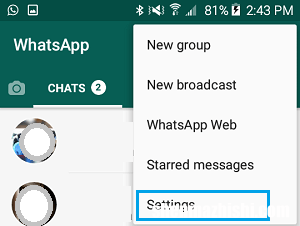
文章插图
2.从“设置”屏幕,导航至“聊天” > “聊天备份” > “备份到 Google 云端硬盘”选项 。

文章插图
3.在弹出窗口中,选择从不选项以禁用 WhatsApp 备份到 Google 云端硬盘 。
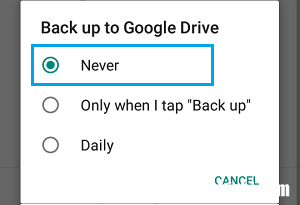
文章插图
4.返回聊天备份屏幕,点击备份按钮 。
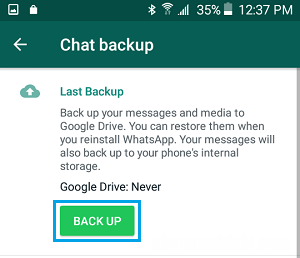
文章插图
5.等待备份过程完成 。
2. 使用本地备份恢复 WhatsApp现在,您的手机上已经有了最新的 WhatsApp 备份,您可以按照以下步骤从本地备份恢复 WhatsApp 。
1.转到设置>应用程序> WhatsApp > 点击卸载以删除 Android 手机上的 WhatsApp 。
2.接下来,打开Google Play Store >在您的 Android 手机上下载WhatsApp。
3.在您的 Android 手机上打开WhatsApp ,然后点击同意并继续 。
4.在下一个屏幕上,选择Country,输入Phone Number并点击Next 。
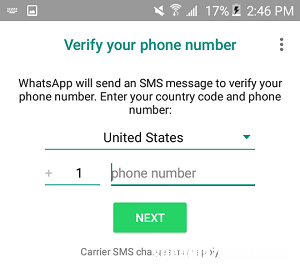
文章插图
5.如果出现提示,请输入发送给您电话号码的6 位代码来验证您的电话号码 。
验证电话号码后,WhatsApp 将自动检测您设备上是否存在现有备份文件 。
6.在下一个屏幕上,点击恢复按钮以恢复所有 WhatsApp 聊天记录 。
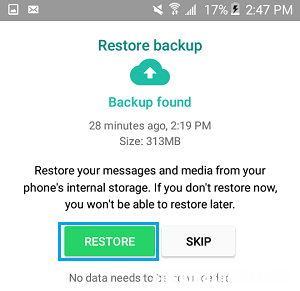
文章插图
7.等待还原过程完成 。
恢复过程完成后,您应该能够访问所有 WhatsApp 聊天和照片 。
3. 从以前的本地备份恢复 WhatsApp如果您在没有备份的情况下删除了 WhatsApp,您应该仍然可以使用 Android 手机上之前的 WhatsApp 备份来恢复 WhatsApp 。
1.在您的 Android 手机上打开我的文件应用程序 。
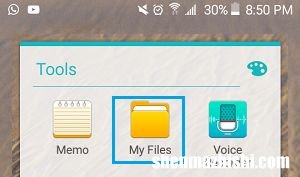
文章插图
【如何从安卓手机上的本地备份恢复WhatsApp】2.在下一个屏幕上,点击内部存储或SD 卡(如果您的手机有 SD 卡) 。
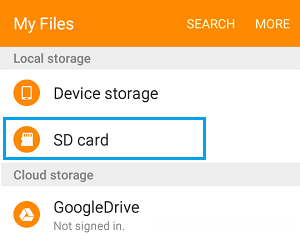
文章插图
3.接下来,导航至WhatsApp >数据库文件夹 。
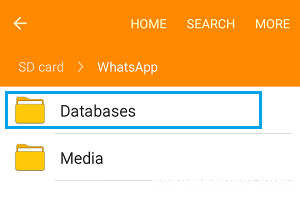
文章插图
4.在数据库文件夹中,查看是否可以找到没有日期的 WhatsApp 备份文件 。如果不能,请选择最新的WhatsApp 备份文件并删除其Date 。
例如,如果文件的格式为 msgstore-YYYY-MM-DD.1.db.crypt12 > 点击更多>重命名并将文件重命名为“ msgstore.db.crypt12 ” 。
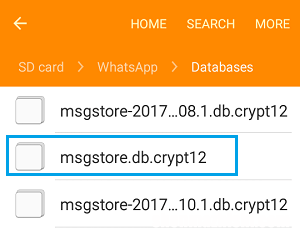
文章插图
注意:备份扩展名可能会有所不同(crypt 10、crypt 11 等) 。只需删除日期,不要更改 crypt 扩展名的号码 。
5.重命名 WhatsApp 备份文件后,从 Google Play Store下载WhatsApp并按照上述步骤( 3 至 7)从本地备份恢复 WhatsApp 。
- 手机允许未知来源程序设置 安卓如何安装未知应用
- WhatsApp无法在安卓手机上下载图片
- 更改安卓手机或平板电脑上的Chrome下载位置
- 如何清除安卓手机上的Chrome浏览器缓存
- 修复:无法在安卓手机上打开联系人
- 三星宣布:Tizen OS即将登陆非三星智能电视
- 苹果教程 使用Mac查找AirTag并启用丢失模式
- Google Home存在感应现在可以使用,Nest Hub和扬声器作为信号
- Apple Watch Series7对比Series8区别参数,你应该升级吗?
